BIOS-salasanan nollaaminen kannettavassa tietokoneessa
Vakiosyöttö/tulostusjärjestelmä on erityinen laiteohjelmistoympäristö, jonka kautta käyttäjä voi säätää henkilökohtaisen tietokoneen toimintaa. Joskus voi käydä niin, että olet unohtanut BIOS-salasanasi, etkä nyt voi käyttää järjestelmäasetuksia. Mutta itse asiassa tähän ongelmaan on ratkaisu; tässä artikkelissa tarkastelemme yksityiskohtaisesti, kuinka voit palauttaa BIOS-salasanan kannettavassa tietokoneessa.

Artikkelin sisältö
Kuinka poistaa BIOS-salasana kannettavasta tietokoneesta
BIOS-asetusten palauttaminen ei ole niin vaikeaa, etenkään kokeneille käyttäjille. On suositeltavaa tehdä nollaus vain, jos et ole löytänyt muuta ratkaisua.
Suosittelemme myös käyttämään menetelmiä, jotka kannettavan tietokoneen mallin valmistaja on hyväksynyt. Tosiasia on, että valmistajat voivat järjestää ja kytkeä komponentteja eri tavalla, minkä vuoksi palautusvaihtoehdot eivät toimi kaikissa tietokoneissa.
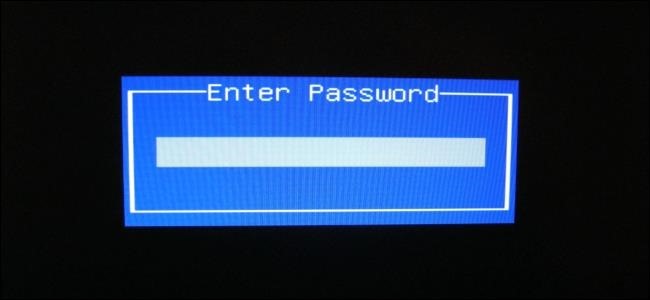
BIOS-salasanan nollaaminen kannettavassa tietokoneessa - kolme tapaa
Huomio! Kaikkia tarjottuja menetelmiä tulee käyttää vain omalla riskilläsi, koska ne eivät sovellu kaikkiin malleihin. Ennen kuin käytät mitään menetelmää, suosittelemme tarkistamaan valmistajalta tiedot BIOSin nollauksesta.
Reset BIOS-valikossa
- Kun käynnistät kannettavan tietokoneen, lisätietoja näytetään oikeassa tai vasemmassa kulmassa, sinun on kiinnitettävä tähän erityistä huomiota. Tosiasia on, että siellä ilmoitetaan usein tiedot siitä, mitä näppäintä sinun on painettava BIOSiin siirtymiseksi.
- Monet valmistajat asettavat toimintonäppäimen delete tai F2 syöttämään. Kun käynnistät, sinun on painettava tätä näppäintä useita kertoja.
- Kun siirryt asetuksiin, sinun on siirryttävä edelleen POISTU-osioon. Käyttöliittymästä riippumatta tämä osio on kaikissa ohjelman versioissa.
- Tämän jälkeen sinun on löydettävä kohde Tehdasoletus, Load Optimized Defaults; valmistajasta riippuen tällä rivillä voi olla eri nimi. Valitse tämä vaihtoehto ja vahvista valitsemalla kyllä ja painamalla enter.
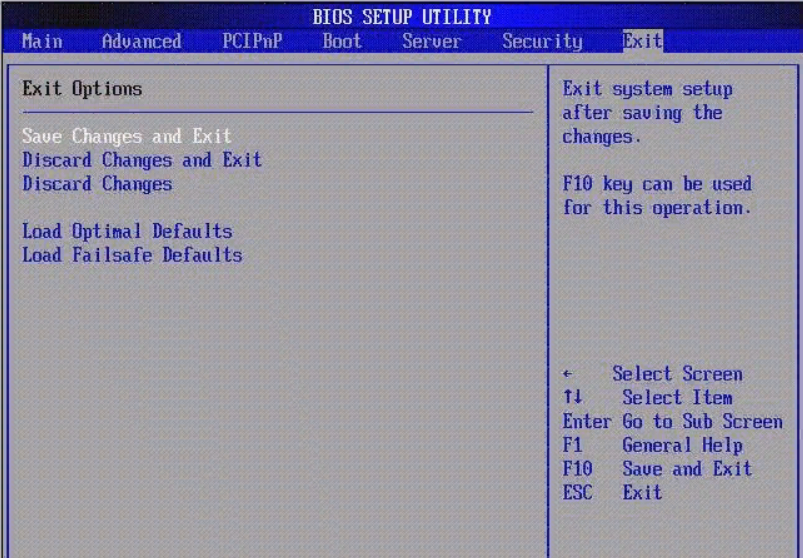
Seuraavaksi kannettava tietokone käynnistyy uudelleen ja bios-asetukset palautetaan tehdasasetuksiin.
Tärkeä! Kun siirryt BIOSiin, älä paina painiketta liian usein. Tosiasia on, että järjestelmä saattaa katsoa, että näppäimet ovat jumissa, mikä voi aiheuttaa sisäänrakennetun kaiuttimen vinkumista.
Käytämme akkua
Huomio! Jos et tunne kannettavan tietokoneen rakennetta, on parempi jättää purkaminen pätevän asiantuntijan tehtäväksi.
 Irrota takakannen kiinnitysruuvit ja irrota se, yleensä se on lisäksi kiinnitetty salpoilla.
Irrota takakannen kiinnitysruuvit ja irrota se, yleensä se on lisäksi kiinnitetty salpoilla.- Irrota kiintolevy, CD-asema ja muut osat, joiden avulla pääset käsiksi emolevyyn.
- Meidän on päästävä CMOS:iin - energiaelementtiin; se voidaan sijoittaa eri tavoin. Kun pääset tähän elementtiin, sinun on poistettava suojakorkki ja vedettävä akku ulos.
- Paina sitten kannettavan tietokoneen virtapainiketta 15 sekunnin ajan, jonka jälkeen voit asentaa elementin takaisin ja koota uudelleen. Nyt voit nollata BIOS-asetukset itse.
Jotkut valmistajat huolehtivat käyttäjistä ja asettivat CMOS-elementin helposti saavutettavaan paikkaan; tällaisissa kannettavissa tietokoneissa on erityinen lokero. Tästä syystä laitetta ei tarvitse purkaa, vaan vain lokero avataan ja elementti poistetaan.
Puserilla
Tyypillisesti CMOS-akun lähellä on erityinen 3-nastainen liitin, jota kutsutaan myös nimellä CLRTC. Ennen työn aloittamista sinun on varmistettava, että akku ja verkkovirta on irrotettu. Seuraavaksi sinun on noudatettava ohjeita:
- Puskuri on vakiona ensimmäisessä asennossa ja sulkee koskettimet 1 ja 2. Pue käsineet ja irrota jumpperi varovasti vetämällä sitä ylöspäin.
- Aseta hyppyjohdin toiseen asentoon sulkeen siten koskettimet 2 ja 3. Jätä hyppyjohdin tähän asentoon 30 sekunniksi.
- Aseta sitten hyppyjohdin takaisin asentoon 1 ja voit koota laitteen, nyt BIOS-asetukset on nollattu.

Tärkeä! Jos kannettava tietokone on takuun alainen, et voi purkaa sitä itse, vaan vie se huoltokeskukseen.
Toivomme, että artikkelimme oli informatiivinen ja mielenkiintoinen, nyt tiedät kuinka nollata BIOS-asetukset. Toivotamme sinulle onnea!





